Linux中监控磁盘分区和使用情况的工具是什么,相信很多没有经验的人对此束手无策,为此本文总结了问题出现的原因和解决方法,通过这篇文章希望你能解决这个问题。
我们将讨论Linux中可用于监视磁盘使用情况的命令行实用程序,提供有关总大小容量、已用总量、文件系统信息和分区信息等。让我们看看这些工具如何帮助检索这些信息
df命令
df是一个Linux命令行实用程序,用于监视Linux磁盘使用情况。df命令显示文件系统磁盘使用情况详细信息的完整摘要。通过-hT选项,它以易于阅读的格式显示有关文件系统、类型、磁盘总大小、已使用容量、剩余容量,使用率以及磁盘安装位置等的详细信息。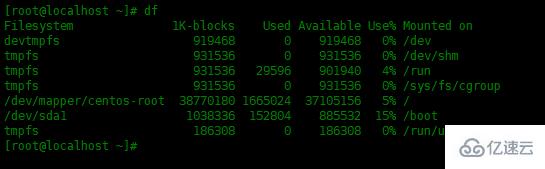
下面使用-ht选项,以便于读取的格式显示所有文件系统的使用情况及文件系统类型。
[root@localhost ~]# df -hTFilesystem Type Size Used Avail Use% Mounted ondevtmpfs devtmpfs 898M 0 898M 0% /devtmpfs tmpfs 910M 0 910M 0% /dev/shmtmpfs tmpfs 910M 29M 881M 4% /runtmpfs tmpfs 910M 0 910M 0% /sys/fs/cgroup/dev/mapper/centos-root xfs 37G 1.6G 36G 5% //dev/sda1 xfs 1014M 150M 865M 15% /boottmpfs tmpfs 182M 0 182M 0% /run/user/0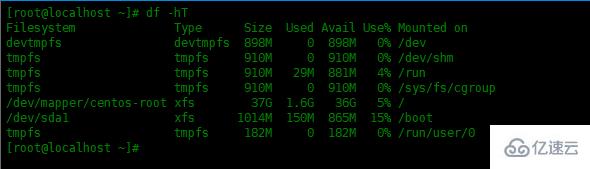
pydf命令
pydf是python命令行实用工具,也是Linux中df命令的最佳替代方法之一。它的工作方式类似于df命令,但区别在于输出以不同的颜色突出显示。默认情况下pydf命令在CentOS 7.x和RHEL 7.x中不提供。如果需要安装pydf,需要先安装pip包管理器,然后使用pip安装pydf工具。
# 下面命令行使用yum安装pip包管理器:[root@localhost ~]# yum -y install python-pip# 下面命令行是 更新pip包管理器:[root@localhost ~]# pip install --upgrade pip# 使用pip安装pydf工具:[root@localhost ~]# pip install pydf
在ubuntu中直接使用apt包管理器安装即可:
$ sudo apt install pydf使用以下命令显示所有文件系统:
[root@localhost ~]# pydf -a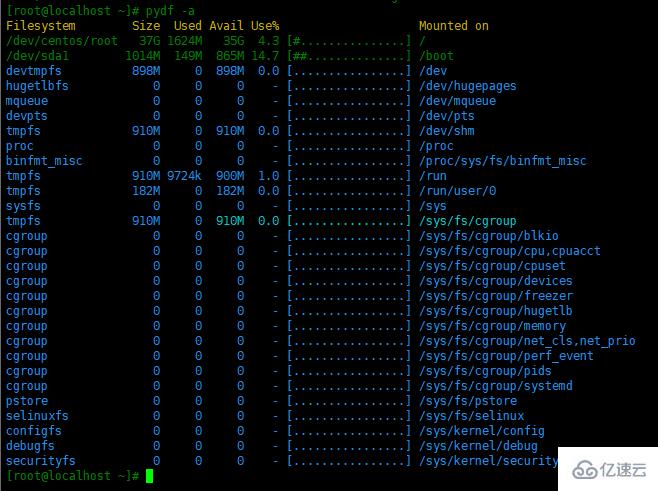
下面使用-h选项,以便于读取的格式显示磁盘使用情况。
[root@localhost ~]# pydf -hFilesystem Size Used Avail Use% Mounted on/dev/centos/root 37G 1624M 35G 4.3 [#.....................] / /dev/sda1 1014M 149M 865M 14.7 [###...................] /boot
fdiskf命令
fdisk命令是Linux中用于监视分区的最常用的命令行实用工具之一。fdisk可以获取有关系统中分区的所有详细信息,还可以监视,创建,删除,移动,复制Linux系统中的任何分区。使用fdisk命令,数据也可以移动到新磁盘。
查看所有磁盘分区
fdisk命令中最常用的参数之一是-l,它列出了Linux系统中所有可用分区及其设备名称:
[root@localhost ~]# fdisk -l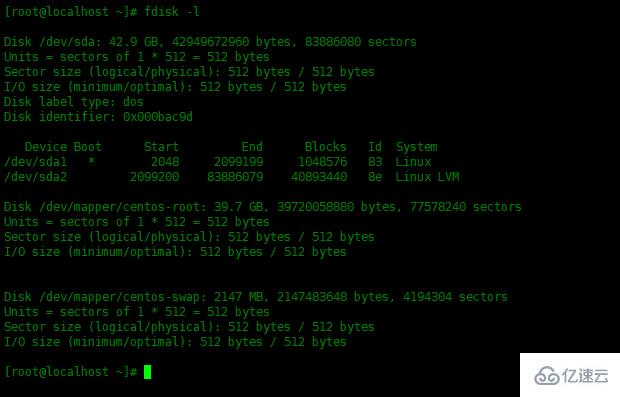
查看指定磁盘
参数-l用于查看所有可用分区,也可以通过在-l参数旁边提供设备名称来查看有关特定分区的详细信息,如下所示: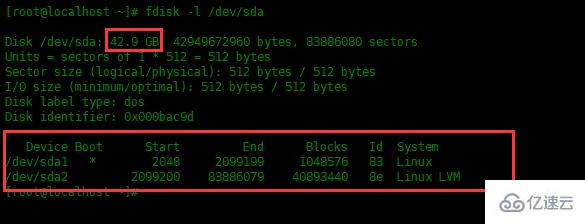
sfdisk命令
sfdisk表示可编写脚本的fdisk,sfdisk是与fdisk类似的命令,但它具有比fdisk更多的功能,因为它可以显示分区大小(以MB为单位)。
[root@localhost ~]# sfdisk -l -uM默认使用簇显示,使用-uM选项之后,以MB显示磁盘容量。
看完上述内容,你们掌握Linux中监控磁盘分区和使用情况的工具是什么的方法了吗?如果还想学到更多技能或想了解更多相关内容,欢迎关注编程网行业资讯频道,感谢各位的阅读!





